Kako spremeniti velikost ali povečati prostornino sistemskega diska (c)

- 5024
- 337
- Johnny Berge
Če operacijski sistem nima dovolj pomnilnika, je čas, da razmislite, kako povečati količino diska (C :). Sčasoma OS "raste" - v njem se pojavljajo novi programi, posodobitve so naložene. V razdelku je vse manj prostega prostora, tudi če vse pripomočke namestite v drugi glasnosti. Sistemski disk lahko očistite iz datotek za smeti ali spremenite njegovo velikost. In za to vam ni treba oblikovati trdega diska ali znova namestiti oken.

Značilnosti samega trdega diska se ne spreminjajo. Prerazporedite samo obstoječe vire med logičnimi diski. Fizični spomin ostaja enak. Če ga želite razširiti, morate kupiti nov trdi disk.
Ne razširite razdelka, če je na njem še prosti prostor. Če gre kaj narobe z velikostjo velikosti, boste izgubili vse svoje podatke.
Kako očistiti disk smeti?
V procesu dela v sistemu "poravna" nepotrebne informacije. To so datoteke, ki ostanejo od oddaljenih aplikacij, zastareli predpomnilniki, zapisi v registru, ki ne vodijo nikamor in ne pripadajo ničesar. Ločeno drug od drugega ne tehtajo toliko. Toda skupaj močno zamašijo sistem in zasedajo veliko količino pomnilnika. OS lahko očistite iz smeti in naredite prostor za potrebe oken.
- Kliknite desni gumb miške na ikono diska.
- Točka "lastnosti".
- Zavihek "Splošno".
- Gumb "čiščenje".
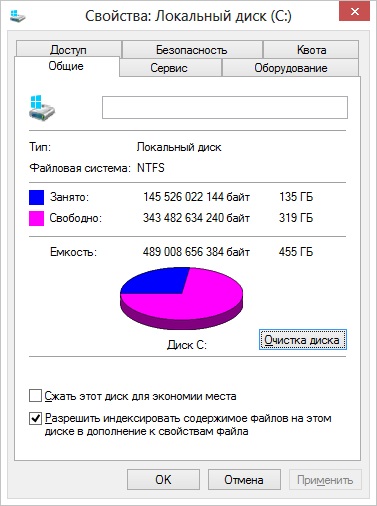
Kliknite "Čiščenje"
- Postavite kontrolne znamke poleg želenih točk. Bolje je izbrisati "začasne datoteke". Prav tako lahko izbrišete "skice" - to je predogled ("miniature") slike in video. Z njimi vidite ne navadno ikono, ampak sliko ali okvir. Toda v predpomnilniku lahko shranite skice risb, ki jih ne potrebujete več. Zato krepko izbrišite vse predoglede, če traja dodatno mesto. Takoj, ko odprete mapo z risbami ali fotografijami, bodo na predpomnilnik naložene nove miniature za ikone.
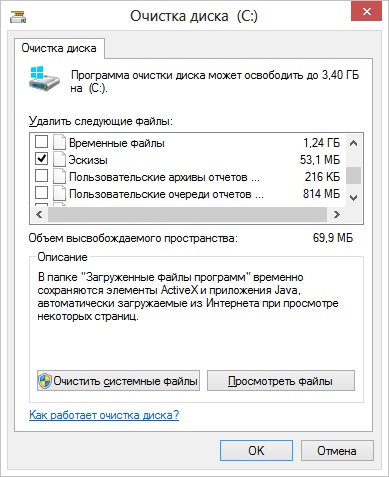
Postavite kontrolni znak poleg desnih datotek
- Uporabite lahko tudi programe za odstranjevanje smeti. Na primer, CCleaner je primeren.
In še nekaj nasvetov:
- Ne nameščajte programov virov -na sistemski disk. Uporabite druge razdelke za prenos iger, urednikov, multimedijskih programov.
- Ne mečite videoposnetkov, fotografij, arhivov v pododdelkih (C :). Vrzite osebne podatke na drugo mesto.
- Ne zamašite namizja z nalepkami in mapami.
Čiščenje OS ne spremeni velikosti sistemskega diska. Toda to bo povečalo količino podatkov, ki se teoretično lahko prilegajo.
V kakšnih primerih je treba razširiti disk?
Če ima Windows dovolj sredstev za delo, se vam ni treba ničesar dotakniti. Ročna širitev logičnih odsekov je povezana z določenim tveganjem. Če je nekaj narejeno narobe, se bo sistem prenehal z nalaganjem. Spremenite velikost sistemskega kataloga izključno v ekstremnih primerih. Na primer:
- Za Windows je bilo prvotno dodeljeno malo prostora. Ko "rezanje" količine niso izračunale, koliko je potrebna količina pomnilnika za stabilno delo.
- OS ste očistili iz smeti, izbrisali nepotrebne podatke, prestavili datoteke v drug razdelek, vendar to ni pomagalo. Prosti prostor v sistemu je prehitro zapolnjen, ker so različne posodobitve, razširitve, dodatki nenehno nameščeni.
Upravljanje računalnika
Tukaj je opisano, kako povečati pomnilnik na disku C brez tretjih osebnih pripomočkov:
- Kliknite desni gumb miške na ikoni "moj računalnik".
- Točka "upravljanje". Za odpiranje tega menija so potrebne pravice skrbnika.
- Razširite seznam "pripomb". Je na levi strani okna.
- Izberite pododstavek "Upravljanje diskov".
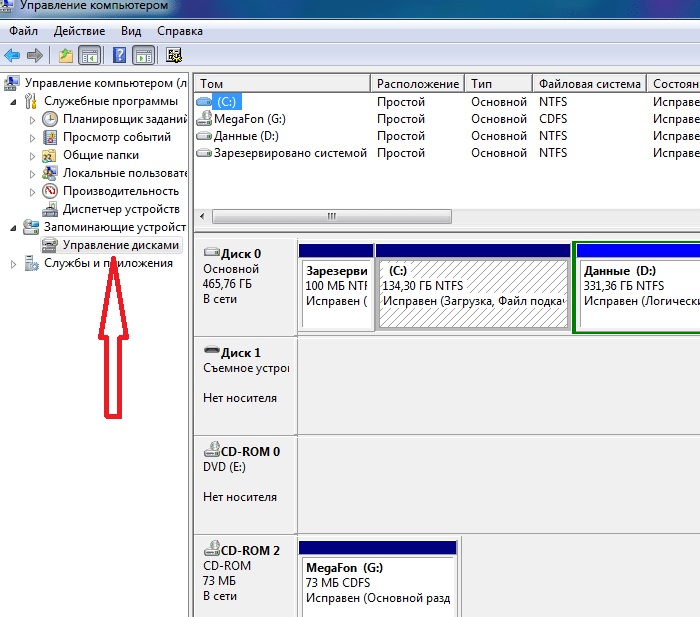
Poiščite in zaženite upravljanje diskov
- Kliknite sistemski razdelek z desnim gumbom miške.
- Za povečanje velikosti potrebujete linijo "razširite tom". Če ta element ni aktiven, potem potrebujete dodatno glasnost.
- Če ga želite dobiti, kliknite desni gumb miške na katerem koli drugem disku, na katerem je brezplačno mesto.
- Izberite "Stisni tom".
- Navedite količino megabajtov, ki jih želite "prenesti" na (C :).
- Potrdite dejanje in počakajte, da sistem stisne razdelek.
- Zdaj imate zadržan spomin. In možnost "razširiti tom" bo aktivna.
- Za dokončanje operacije se lahko računalnik večkrat znova zažene. Ne prekinite postopka in ne izklopite računalnika.
Ne dotikajte se predmeta "rezervirano s sistemom". Ne spreminjajte diskov diskov ("črk") in poti do njih. Ne delajte aktivnega razdelka, na katerem OS ni nameščen.
Forter Utilities
Velikost zvezkov lahko spremenite s posebnimi programi. Imenujejo jih "vodje odsekov". Imajo preprost vmesnik. Za delo z njimi ne potrebujete posebnih znanj. Vendar je treba takšne pripomočke skrbno uporabljati. Če naredite nekaj narobe, lahko na splošno odstranite vse zvezke in izbrišete podatke.
V skoraj vseh teh aplikacijah je podoben vmesnik. Zato bo za druge programe algoritem delovanja enak.
Direktor diskov Acronis
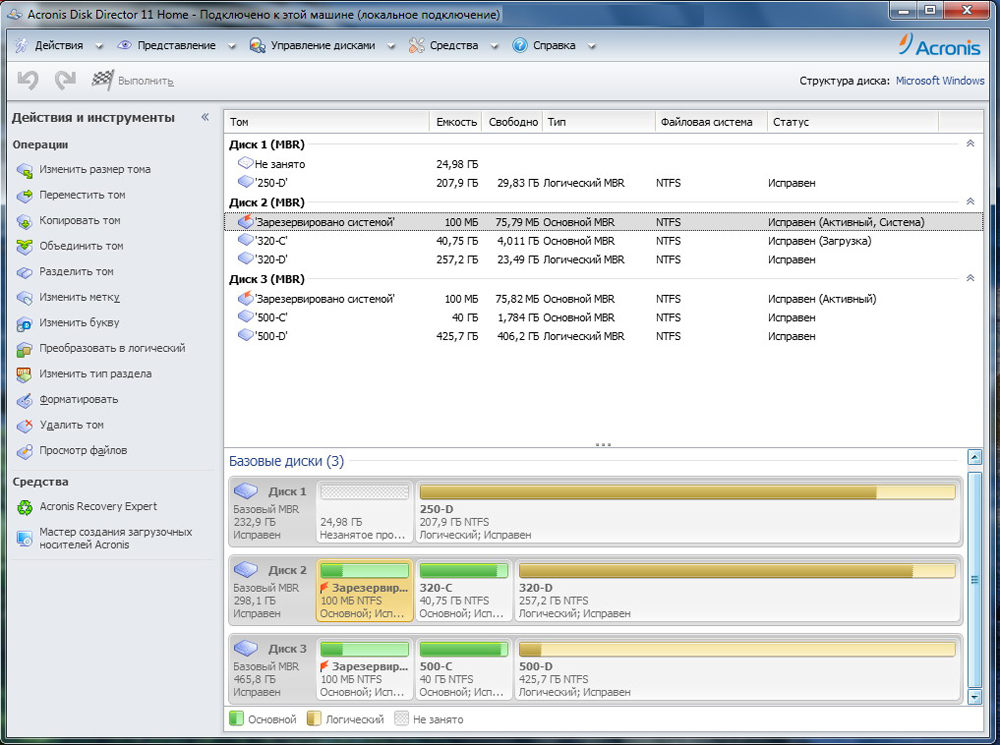
Direktor diskov Acronis
Tukaj je opisano, kako povečati mesto na disku (C :) z uporabo direktorja Acronis Disk:
- Namestite ta pripomoček. Lahko ga prenesete na uradni spletni strani Acronis. Plačana je, vendar je na voljo prenos demo. Tudi v svetovnem spletu obstajajo "vdrte" programske možnosti.
- Teči. Odpre se okno s seznamom logičnih odsekov.
- Kliknite desni gumb miške na glasnosti, katerega želite povečati.
- Točka "Spremeni velikost". Je prvi na seznamu kontekstnih menijev.
- V potrditvenih poljih vstavite potrditvena polja "Dodaj nezasedeno mesto" in "vzemite iz drugih zvezkov".
- V merilniku "Pustite prosti prostor na prostornini (%)" navedite, kateri odstotek pomnilnika v razdelku zapustiti. Ta vrednost je odvisna od splošnih parametrov trdega diska in lokalnega diska, ki ga stisnete. Če nastavite 80%, bo v sistemski razdelek dodanih 20% volumna (D :). Ne pretiravajte. Ne "povlecite" (C :) VSE brezplačna sredstva. Torej nimate nikjer dati osebnih podatkov.
- V polju "velikost" označite želeno glasnost sistema.
- Kliknite "V redu". Okno Nastavitve se bo zaprlo.
- V samem programu kliknite "Uporabi čakalne operacije".
- Uporabnik se bo pripravil in preveril vse. Ko kliknete "Nadaljuj", se bo računalnik znova zagnal (morda več kot enkrat). Med zagonom sistema bo mesto na disku prerazporejeno. Ne izklopite računalnika, ne izvlecite kabla iz vtičnice, sicer boste izgubili podatke iz razdelkov.
Po popolni obremenitvi boste videli, da se je glasnost (C :) povečala.
Še vedno lahko to storite: prostor osvobodite tako, da stisnete en glasnost, v drugem pa dodate ta "brez lastnika" pomnilnik.
Asistent za particijo Aomei
Tukaj je opisano, kako povečati velikost diska (C :) z uporabo asistenta za particijo Aomei:
- Prenesite in namestite program. Najdete ga na Aomeitechu.Com. Odprite glavno stran globalnega omrežnega vira in pojdite na zavihek Prenos. Licenca standarda ("Standard") se distribuira brezplačno.
- Teči. Odpre se seznam razpoložljivih zvezkov.
- Najprej morate stisniti disk (D :), da naredite prostor. Kliknite nanj z desnim gumbom miške in izberite "Spremeni".
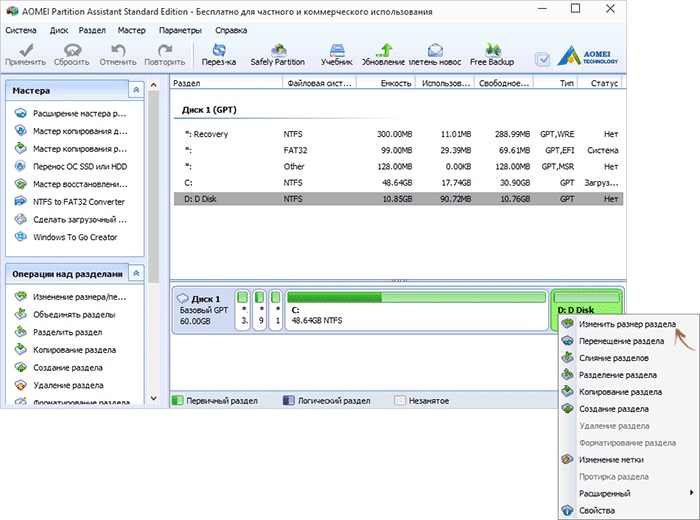
Kliknite "Spremeni velikost razdelka"
- Zmanjšajte količino odseka. Če želite to narediti, navedite številčno vrednost ali premaknite drsnik, ki prikazuje, koliko pomnilnika je poudarjeno.
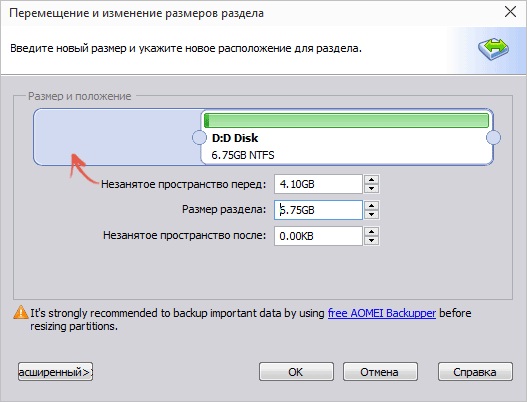
Spreminjanje velikosti diska (C :)
- Zdaj spremenite disk (C :) na enak način kot (D :). Preprosto ne stiskajte, ampak razširite glasnost.
- Po nastavitvi in distribuciji pomnilnika kliknite gumb »Uporabi« v glavnem oknu pripomočka.
- Računalnik se lahko večkrat znova zažene. Ne odklopite, tudi če se postopek zavleče.
Čarovnik za particijo Minitool
V programu ni ruskega jezika (čeprav lahko v omrežju najdete različice z amaterskim prevodom). Toda uporaba je tako preprosta kot prejšnji pripomočki. Deluje v sistemu Windows in v Linuxu.
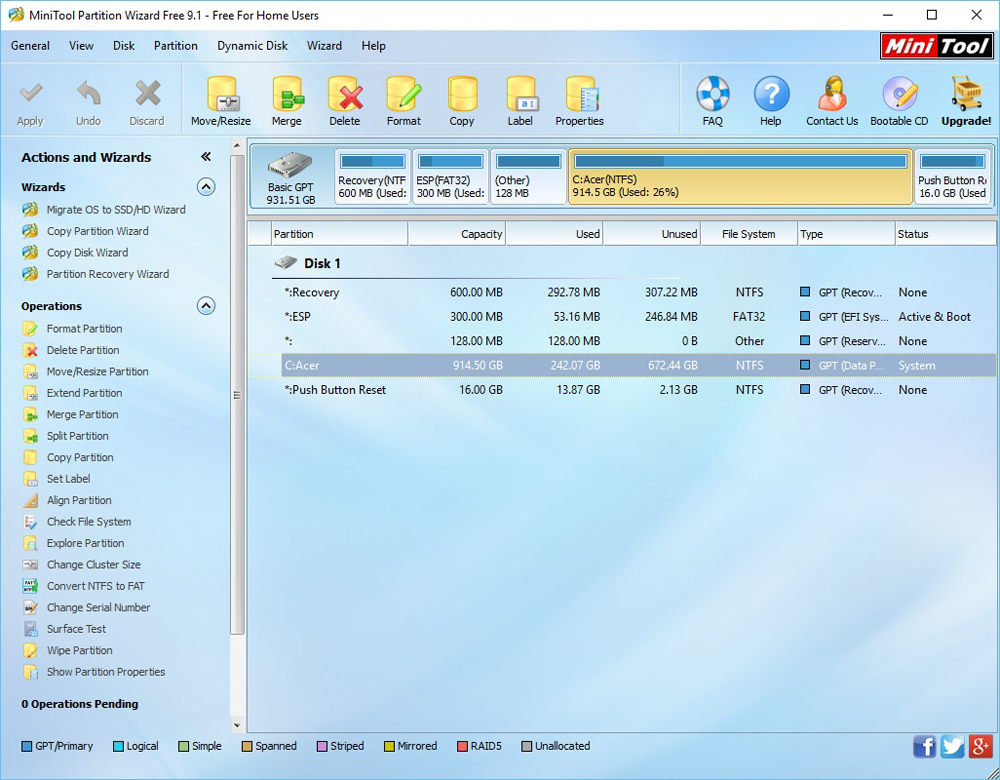
Okno čarovnika Minitool particije
- Prenesite aplikacijo pri particijskem teku.com, namestite in zaženite. Prikaže se seznam zvezkov.
- Najprej osvobodite spomin. Kliknite na disk z desnim gumbom miške (D :) (ali na katero koli drugo, če ga sistem ne rezervira).
- Premakni/spreminjanje elementa. Okno se bo odprlo za spreminjanje glasnosti.
- Lahko ročno registrirate vrednosti ali prilagodite drsnik.
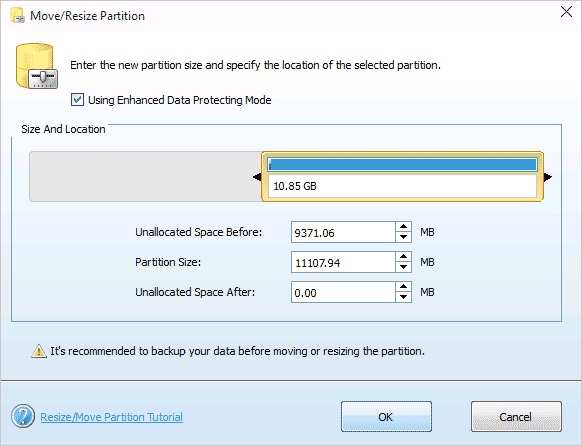
Spreminjanje velikosti diska v Minitoolu
- V polju "Nerazločen prostor za" navedite, kateri disk želite dobiti na koncu (če stisnete glasnost, bo količina megabajta manjša od izvirnika).
- Potrdite dejanje.
- Naredite enako za disk (C :). Distribuirajte mu brezplačni spomin.
- Drsnik mora biti v bližini leve strani okna. Če obstaja "vrzel" med njo in mejo, bodo težave z nalaganjem OS.
- Potrdite še enkrat.
- Pritisnite gumb "Uporabi". Nahaja se v zgornjem levem kotu glavnega okna aplikacije.
- Počakajte, da program prerazporedi vire med količino. Ne izklopite računalnika.
Kako spremeniti velikost diska pri namestitvi oken?
Če namestite ali znova namestite okna, lahko med inicializacijo neposredno spremenite glasnost sistemskega diska. Hkrati pa parametri sistema, oblikovanja, programov in drugih podatkov ne bodo ohranjeni. Bolje ustvariti varnostno kopijo pomembnih informacij.
- Zaženite Windows s CD-DISK ali Flash Drive.
- Ko pride do izbire vrste namestitve, kliknite na "celotno namestitev". Odpre se seznam odsekov.
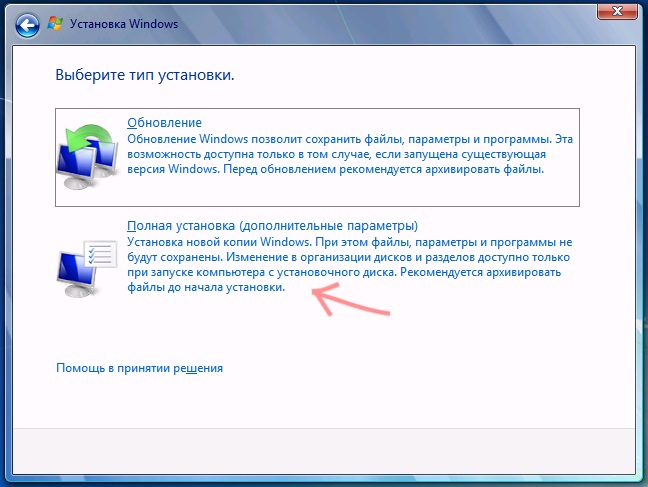
Izbira "celotna namestitev"
- Ne dotikajte se glasnosti, o katerem ne veste nič. Najverjetneje obstajajo pomembni sistemski podatki. Delajte samo z dobro znanimi (C :) in (D :).
- Označite tistega, ki ga želite spremeniti.
- Kliknite na povezavo "Nastavitve diska".
- In nato na gumbu "razširi".
- Za njegovo uporabo morate imeti zadržan pomnilnik. Če ga želite ustvariti, lahko odstranite enega od odsekov, ki ne pripadajo OS. Nato na sistemski disk dodajte želeno glasnost. In iz preostalih virov, da oblikujejo nov vrh.
Možnost bo pomembna:
- Če je to prva namestitev sistema Windows.
- Če se odločite, da boste "zagnali vse" in formatirali trdi disk.
V prvem primeru v računalniku ni nekontroverznih podatkov v drugem - v drugem - ne bi smeli biti tam.
Naučili ste se več načinov za povečanje diska (C :). Toda tega ne storite brez razloga. Če sistem potrebuje prosti prostor za virtualizacijo, črpalno datoteko, shranjevanje varnostnih kopij in obnovitvene točke, potem je smiselno spremeniti velikost glavnega zvezka. Če pa vse deluje v redu in je v razdelku še vedno dovolj spomina, je bolje, da se ničesar ne dotaknete.
In kateri vodja razdelkov vam bo svetoval?
- « Kateri usmerjevalnik je bolje kupiti-TP-Link ali D-Link?
- Goro programska oprema za kamero ali utripanje »

